亲,以下就是关于(win7开机黑屏解决方法win7开机黑屏只有鼠标的方法(图)),由“WiFi之家网”整理!

原标题:"win7开机黑屏怎么办?win7开机黑屏只有鼠标的方法"相关电脑问题教程分享。 - 来源:WiFi之家网。
win7开机黑屏怎么办?电脑黑屏是比较常见的故障,而一般情况下,Windows7开机黑屏并不是由微软补丁导致的,能确定是由各种流氓软件或者病毒木马引起的。对此,win7开机黑屏怎么办?下面,我们一起来看看win7开机黑屏只有鼠标的解决方法。
一、开机直接黑屏
首先看看你的显示器电源是否接通,若接通,则看看你的显示器开关是否打开;
其次看看你的主机电源指示灯是否亮,不亮则考虑你的电源可能坏了,如亮则听听主机通电后的声音,如果很清脆的一声‘嘀’并且电源、cpu、显卡的风扇都转到话,那就要考虑看你的显卡是不是出为题了,如果是连续的‘嘀嘀嘀’声,看看你的显卡和内存的金手指是否因氧化产生接触不好,擦亮他们重新装上,再开机;
如果还是黑屏,那就要看看你的CPU及他的供电模块了,看看cpu周围的电容是否爆浆,闻闻是否有焦糊的气味,如果有气味,就是硬件损坏了,拿去电脑店维修吧。
二、win7开机黑屏,但能看到鼠标
1.同时按下键盘Ctrl+Alt+Del(当然在此步骤前,首先要保证电脑连上了键盘),在列表中选择“启动任务管理器”,这是会弹出“任务管理器”,
用鼠标点击左上角菜单“文件”-“新建任务”,
在弹出的“创建新任务”对话框中输入“explorer”点“确定”,
这是就系统的桌面就正常显示了,这就完成了第一步,按下面步骤彻底解决。
2.点击屏幕左下角的“开始”按钮,在文本框中输入“regedit”进入,按enter键进入注册表,
依次展开注册表选项:
HKEY_Local_MachineSoftwareMicrosoftWindows NTCurrentVersionWinlogon,(用鼠标点击相应的项即下拉展开其子项,在子项中找到相应的选项,依次方法找到Winlogon项)。
找到winlogon项,用鼠标单击之,在屏幕右边的列表中找到 ”Shell” 项,用鼠标右键点击之,在下拉菜单中,选择“修改“,
在弹出的“编辑字符串”对话框中删除“数字数据”中”explorer.exe”后面的内容,点确定,并关闭注册表,
至此,该问题应能完全解决,另外,该问题是由于中病毒导致,请对电脑进行查毒。
推荐阅读:电脑开机黑屏提示A disk read error occurred怎么解决
开机黑屏只有鼠标:
在黑屏状态下进入任务管理器,我们可以选择Ctrl+Alt+Del,按了以后,选择任务管理器。

win7开机黑屏
然后点击文件,新建一个,在弹出的创建新任务中输入explorer点确定就可以了。
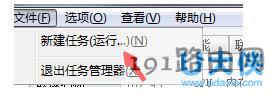
win7开机黑屏
[page]
然后我们点击左下角开始 ,输入regedit进入,按enter键进入注册表。

win7开机黑屏
进入注册表以后,我们就需要按照这个步骤来去找了。HKEY_Local_Machine\Software\Microsoft\Windows NT\CurrentVersion\Winlogon

win7开机黑屏
找到了上面的一步以后,我们会在右侧看到有一个shell的,我们先鼠标选中,然后点击右键选择修改。
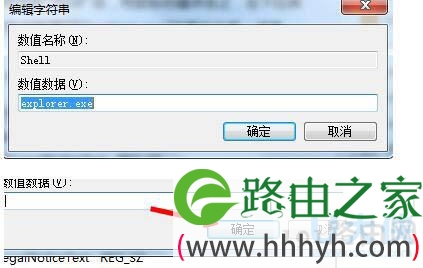
win7开机黑屏
点击选择修改以后,我们会看到出来的字符,我们就把里面的内容删除了就可以了。
以上就是win7开机黑屏只有鼠标的解决方法
以上就是关于-常见问题-(win7开机黑屏解决方法win7开机黑屏只有鼠标的方法(图))的教程!
原创文章,作者:常见问题,如若转载,请注明出处:https://www.224m.com/112814.html

